Nếu Google Trang tính không tải hoặc bạn không thể mở tài liệu của mình, bạn có thể sử dụng hướng dẫn gỡ rối này để khắc phục sự cố.
Cách khắc phục Google Trang tính không hoạt động
1. kiểm tra kết nối của bạn
Đảm bảo kết nối internet của bạn đang hoạt động bình thường. Nếu bạn thường xuyên đăng xuất hoặc gặp sự cố băng thông thấp, đây là một số mẹo nhanh có thể hữu ích:
- Khởi động lại modem
- Ngắt kết nối các thiết bị mạng của bạn nếu bạn không làm như vậy trong một thời gian dài
- Nếu bạn đang sử dụng kết nối không dây, hãy chuyển sang kết nối có dây nếu có thể
- Nếu bạn có nhiều thiết bị sử dụng cùng một kết nối internet, vui lòng ngắt kết nối chúng trong khi sử dụng bảng tính google.
2. Vui lòng cập nhật trình duyệt của bạn và tắt các tiện ích mở rộng.
Việc chạy các phiên bản trình duyệt lỗi thời có thể làm hỏng một số tính năng của Google Trang tính. Nếu bạn chưa cập nhật trình duyệt của mình trong một thời gian, đừng ngạc nhiên nếu Google Trang tính không hoạt động.
Cài đặt phiên bản mới nhất của trình duyệt trên máy tính của bạn và kiểm tra xem giải pháp này có giải quyết được sự cố không.
Nếu không, hãy thử tắt tất cả các tiện ích mở rộng của trình duyệt. Có vẻ như các trình chặn quảng cáo và tiện ích mở rộng PDF đôi khi có thể phá vỡ Google Trang tính.
Nếu sự cố được giải quyết sau khi tắt các tiện ích mở rộng, hãy bắt đầu bật lại từng tiện ích một để xác định tiện ích mở rộng có vấn đề và gỡ cài đặt hoàn toàn.
3. Xóa bộ nhớ cache và xóa cookie
Ngoài tiện ích mở rộng, bộ nhớ cache và cookie của trình duyệt cũng có thể gây ra nhiều sự cố với Google Trang tính. Đó là lý do tại sao xóa bộ nhớ cache và xóa cookie là việc bạn cần làm tiếp theo.
Nếu bạn đang sử dụng Chrome hoặc các trình duyệt dựa trên Chromium khác, hãy nhấp vào biểu tượng menu và Lịch sử. Sau đó chọn Xóa dữ liệu điều hướng.
Chọn khoảng thời gian và loại dữ liệu bạn muốn xóa (bộ nhớ cache và cookie) và nhấn nút Xóa dữ liệu cái nút.
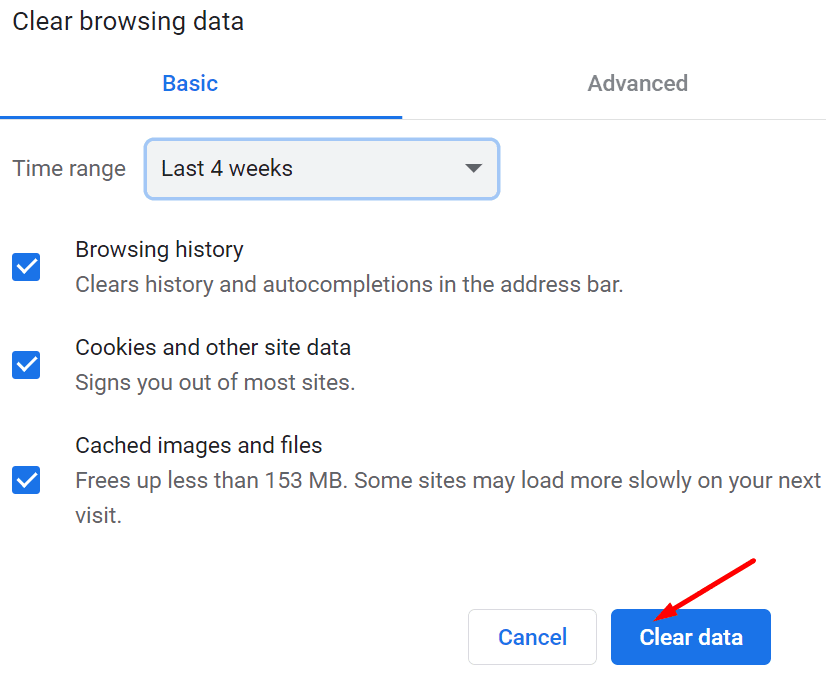
4. Thử chế độ ẩn danh
Một số người dùng xác nhận rằng việc bật chế độ ẩn danh (hoặc duyệt web riêng tư) đã giúp họ tránh được các vấn đề khi tải Google Trang tính.
Để bật duyệt web ở chế độ riêng tư, hãy nhấp vào biểu tượng menu trình duyệt và chọn Chế độ ẩn danh mới một trong hai duyệt web riêng tư (tùy thuộc vào trình duyệt bạn đang sử dụng).
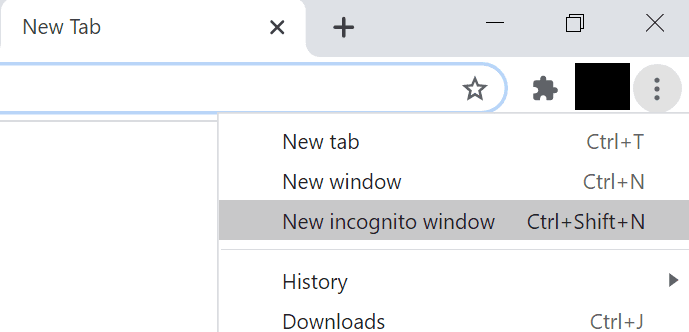
Chế độ ẩn danh giúp trình duyệt của bạn hoạt động khác biệt và không để lại nhiều dấu vết như chế độ bình thường. Lịch sử tìm kiếm sẽ không được lưu trữ và cookie của bên thứ ba sẽ bị chặn.
5. Khởi động lại hoặc cài đặt lại trình duyệt của bạn
Nếu sự cố vẫn tiếp diễn, hãy thử đặt lại trình duyệt của bạn về cài đặt mặc định. Xin lưu ý rằng điều này sẽ khiến bạn mất cài đặt hiện tại của mình. Nhưng mật khẩu và dấu trang của bạn sẽ vẫn còn.
Để đặt lại trình duyệt, hãy truy cập cài đặtnhập đặt lại vào hộp tìm kiếm và chọn Đặt lại cài đặt về mặc định ban đầu.
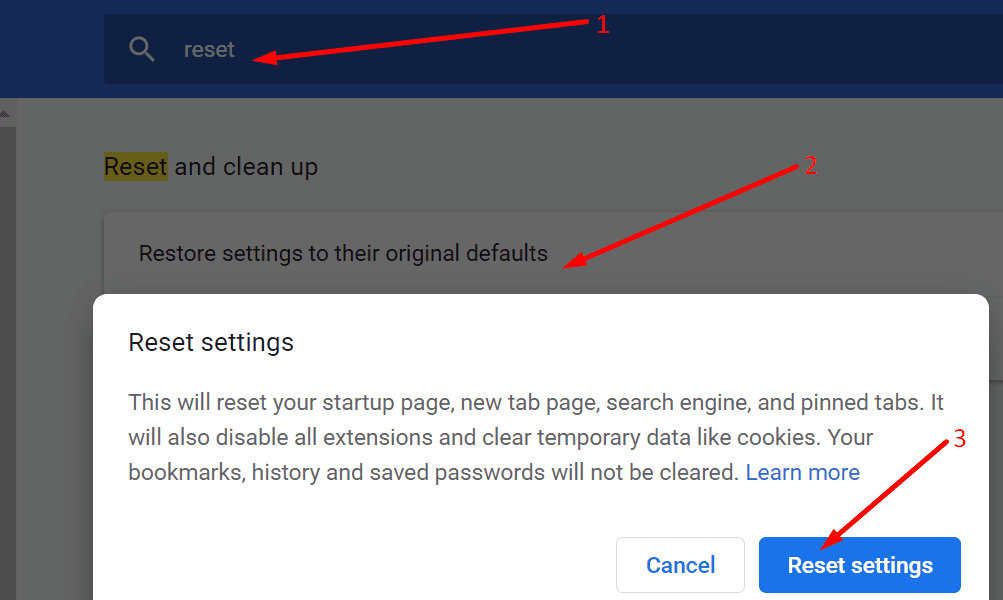
6. Sử dụng một trình duyệt khác
Nếu không có gì hiệu quả, bạn có thể chuyển sang trình duyệt khác. Nếu Google Trang tính không hoạt động trong trình duyệt hiện tại của bạn, bạn có thể sử dụng nó trong một trình duyệt khác.
phần kết luận
Có một số lý do khiến Google Trang tính không hoạt động trong trình duyệt của bạn: một số tiện ích mở rộng có thể làm hỏng chương trình bảng tính dựa trên web, kết nối Internet của bạn không ổn định, bộ nhớ cache của trình duyệt làm chậm kết nối của bạn, v.v.
Chúng tôi hy vọng hướng dẫn này đã giúp bạn giải quyết tất cả những vấn đề này và bây giờ bạn có thể sử dụng Google Trang tính mà không gặp bất kỳ rắc rối nào.
